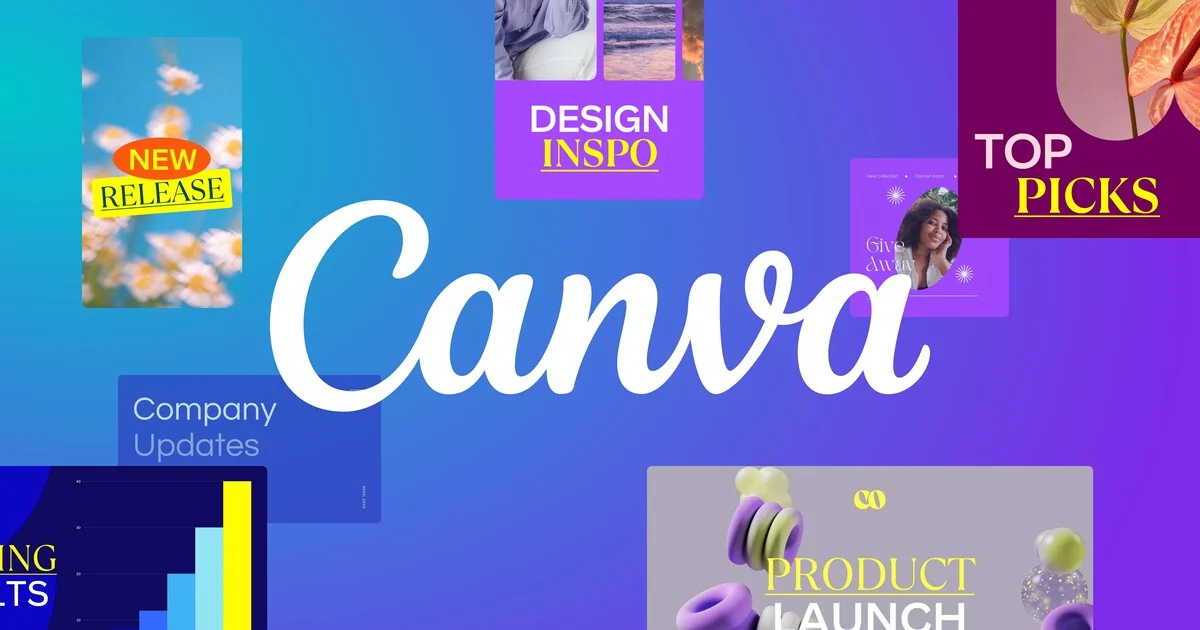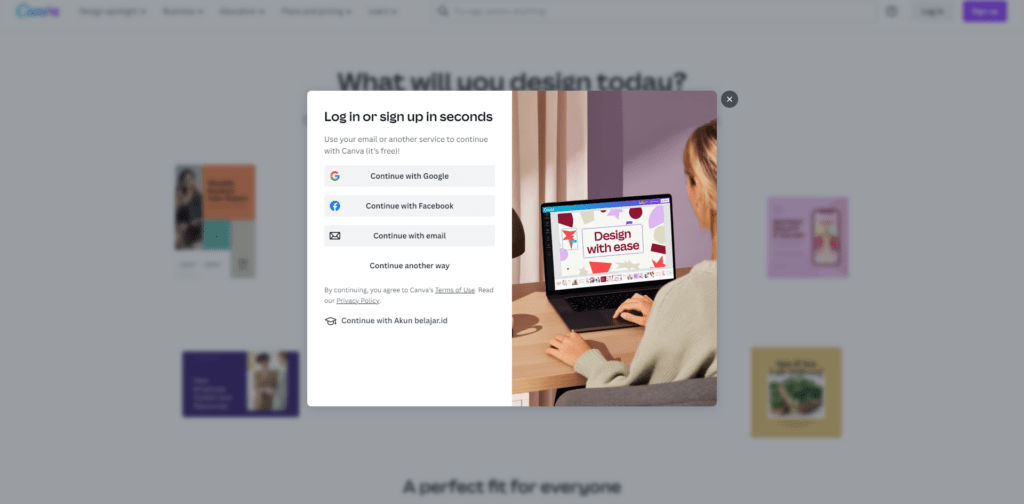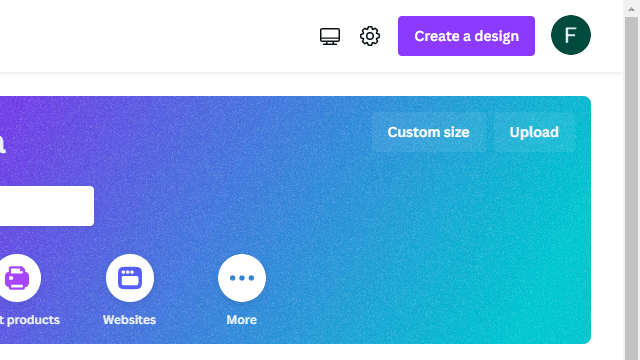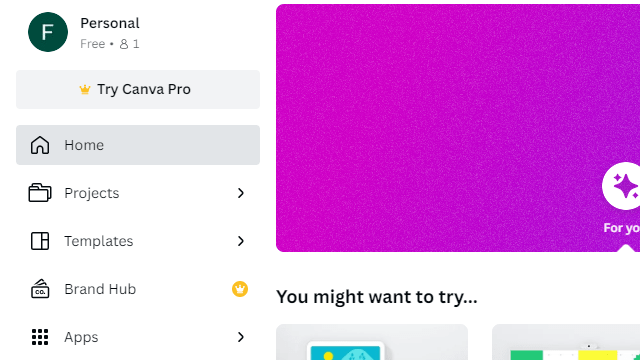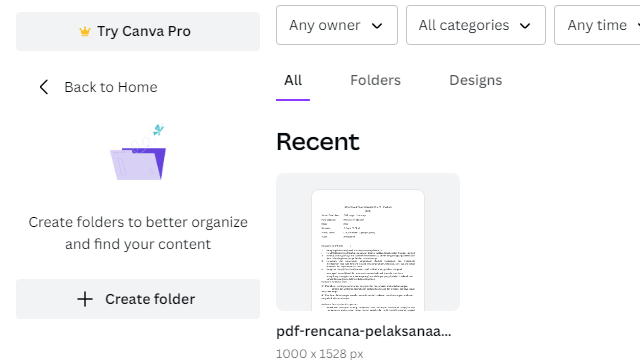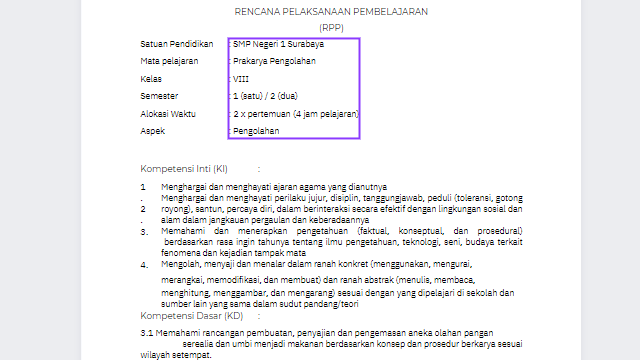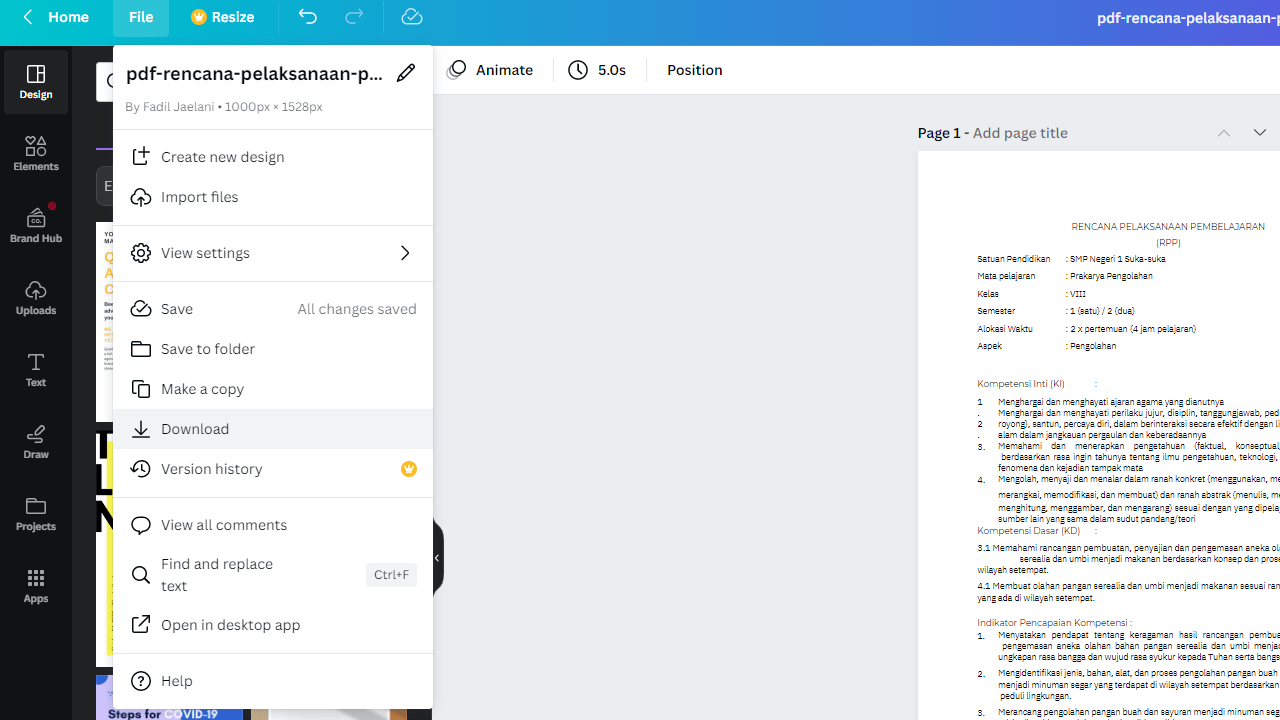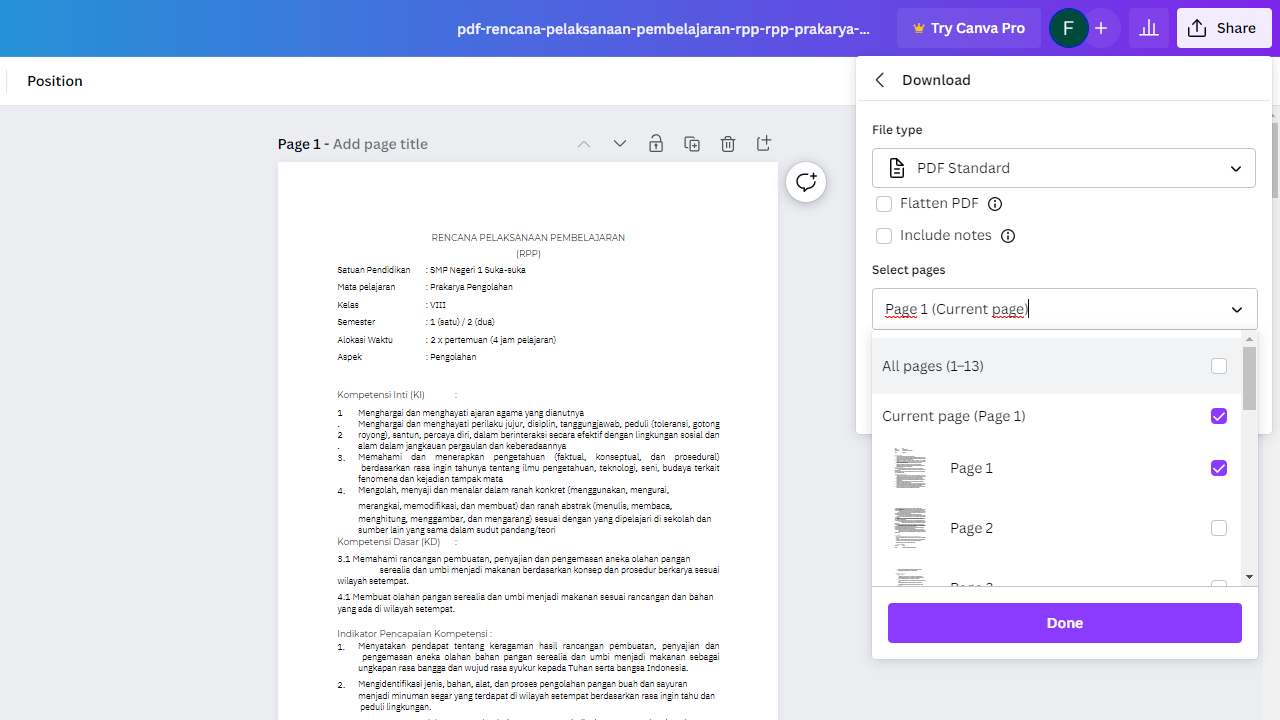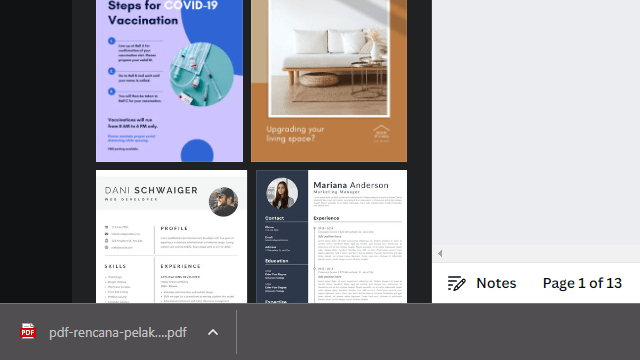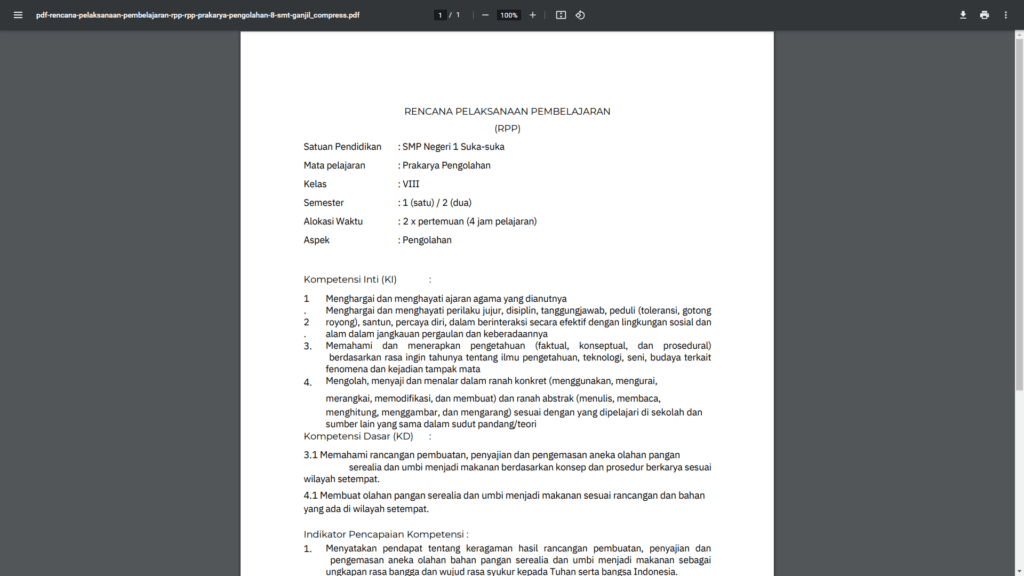Hello, Sobat Lokabaca! Pernahkah Anda kesulitan mengedit file PDF yang ingin Anda ubah sedikit? Kebanyakan dari kita pasti pernah mengalami hal tersebut. Namun, kini tidak perlu khawatir lagi karena ada Canva, sebuah platform desain online yang dapat membantu Anda untuk mengedit file PDF dengan mudah. Bagaimana caranya? Simak ulasan di bawah ini!
Apa itu Canva.com?
Canva.com adalah platform kreatif yang membantu orang-orang dengan segala latar belakang dan tingkat keahlian untuk mengeluarkan desain interior mereka dan mengekspresikan kreativitas mereka dalam bentuk visual yang menakjubkan. Dengan menggunakan Canva, pengguna dapat dengan mudah membuat desain yang menarik dan profesional tanpa perlu memiliki pengetahuan mendalam tentang desain grafis. Seolah-olah memiliki studio desain pribadi di ujung jari mereka, Canva memungkinkan siapa saja untuk membuat karya seni digital yang memukau dan membangkitkan hasrat kreatif mereka.
Bagaimana cara untuk mengedit pdf di canva?
Buka Canva
Langkah pertama yang harus Anda lakukan adalah membuka Canva di browser Anda. Anda bisa menggunakan laptop, tablet atau smartphone untuk mengakses Canva. Jika Anda belum memiliki akun, Anda bisa mendaftar terlebih dahulu di website Canva.
Upload File PDF
Setelah berhasil masuk ke akun Canva, klik tombol “Create a design” di bagian atas kanan layar. Selanjutnya, pilih opsi “PDF Document”. Kemudian, pilih file PDF yang ingin Anda edit dari komputer Anda atau Anda juga bisa menambahkan file dari Google Drive atau Dropbox Anda.
Menuju Ke Menu Project
Bila sudah di upload, silahkan klik menu project di bagian kiri.
Pilih PDF
Kemudian klik file pdf yang sudah anda upload.
Edit PDF
Setelah berhasil menambahkan file PDF ke Canva, Anda dapat mengeditnya dengan mudah. Anda dapat mengubah teks, menambahkan gambar, atau bahkan mengubah warna latar belakang. Canva memiliki fitur yang sangat lengkap untuk mengedit file PDF.
Download PDF
Setelah selesai mengedit file PDF, jangan lupa untuk menyimpannya. Klik tombol “Download” di bagian atas kanan layar dan pilih format file yang Anda inginkan. Canva menyediakan beberapa format file seperti PDF, JPG, PNG, dan SVG.
Pengaturan Download
Kemudian atur pengaturan download sesuai keinginan, dan anda juga bisa memilih halaman mana saja yang ingin di download.
PDF Terdownload
Klik done, dan download maka file pdf yang sudah di edit akan terdownload.
Anda berhasil mengedit file PDF menggunakan Canva! Mudah bukan? Dengan Canva, Anda tidak perlu menginstal software khusus untuk mengedit file PDF. Semua bisa dilakukan secara online dan gratis.
Contoh PDF
Contoh pdf yang sudah di edit.
Itulah tadi cara mengedit file pdf lewat aplikasi canva.
Terimakasi